- Autors Abigail Brown [email protected].
- Public 2024-01-07 19:05.
- Pēdējoreiz modificēts 2025-01-24 12:17.
Kas jāzina
- Labākā metode: izmantojiet šūnu atsauces formulās. Piemēram, šūnā ierakstiet=A2B2 > Enter, lai reizinātu skaitļus šūnās A2 un B2.
- Izmantojiet skaitļus formulās. Piemēram, ierakstiet=34 > Enter, lai reizinātu 3 reizes 4.
- Izmantojiet vienādības zīmi (=) visu formulu sākumā. Izmantojiet zvaigznīti (), lai norādītu reizināšanu.
Šajā rakstā ir paskaidrots, kā lietot formulas skaitļu reizināšanai Google izklājlapās.
Kā strādāt ar formulām Google izklājlapās
Vienkāršākais veids, kā Google izklājlapās reizināt divus skaitļus, ir izveidot formulu darblapas šūnā. Šeit ir daži svarīgi punkti, kas jāatceras par Google izklājlapu formulām:
- Formulas sākas ar vienādības zīmi (=).
- Vienādības zīme atrodas šūnā, kur vēlaties, lai tiktu parādīta atbilde.
- Reizināšanas operators ir zvaigznīte ().
- Formula tiek pabeigta, nospiežot tastatūras taustiņu Enter.
Termini formula un funkcija tiek lietoti kā sinonīmi, taču tie nav viens un tas pats. Formula ir izteiksme, kas aprēķina šūnas vērtību. Funkcija Google izklājlapās ir iepriekš definēta formula, kas veic sarežģītus aprēķinus.
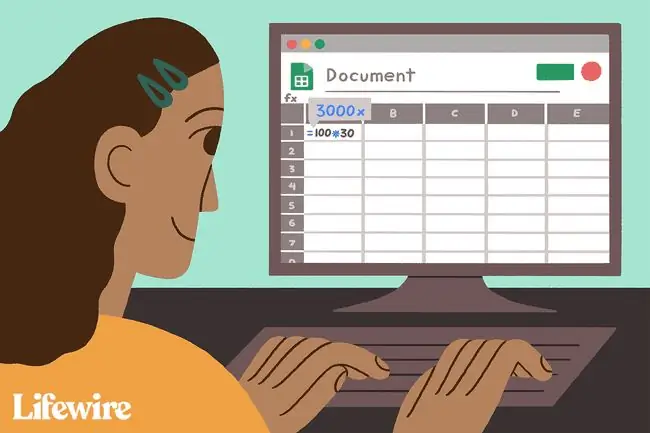
Reizināt skaitļus Google izklājlapās
Labākais veids, kā uzzināt, kā reizināšana darbojas Google izklājlapās, ir to izmēģināt.
- Atveriet Google izklājlapas un atlasiet šūnu.
- Ievadiet vienādības zīmi (=).
-
Ierakstiet skaitli.

Image - Ievadiet zvaigznīti (), lai apzīmētu reizināšanu.
-
Ierakstiet otro numuru.

Image -
Nospiediet Enter, lai redzētu rezultātu.

Image
Izmantojiet šūnu atsauces formulās
Lai gan skaitļu ievadīšana formulā darbojas tieši, tas nav labākais veids, kā izveidot formulas. Labākais veids ir izmantot šūnu atsauces.
Šūnu atsauces ir mainīgie, kas satur datus šūnās, uz kurām tās atsaucas. Izmantojiet šūnu atsauces, lai lidojuma laikā mainītu datus šūnās un dinamiski kopētu formulas pa kolonnām un rindām uz vairākām dažādām datu kopām.
Šūnu atsauces ir vertikālās kolonnas burta un horizontālās rindas numura kombinācija ar kolonnas burtu, kas vienmēr tiek rakstīts pirmais, piemēram, A1, D65 vai Z987.
Šūnu atsauces priekšrocības
Šūnu atsauces identificē formulā izmantoto datu atrašanās vietu. Programma nolasa šūnu atsauces un pēc tam ievieto šajās šūnās esošos datus atbilstošajā formulas vietā.
Šūnu atsauces, nevis faktisko datu izmantošana formulā sniedz priekšrocības. Vēlāk, ja dati ir jāmaina, aizstājiet datus šūnās, nevis pārrakstiet formulu. Formulas rezultāti tiek automātiski atjaunināti, mainoties datiem.
Reizināšanas formulas piemērs
Darbs ar šūnu atsaucēm daudz neatšķiras no darba ar parastajiem cipariem. Sāciet ar vienādības zīmi, ievadiet atsauci uz pirmo šūnu, ierakstiet zvaigznīti un pēc tam sekojiet tai ar otro atsauci. Lai reizinātu A2 un B2 šūnā C2, gatavo formulu šūnā C2ir:
=A2B2
Lai ievadītu reizināšanas formulu:
-
Ievadiet datus.
Lai sekotu šai apmācībai, ievadiet tālāk attēlā redzamos datus. Jūsu darblapa nav jāformatē tieši tāpat, taču cipariem ir jāatrodas tajās pašās šūnās kā piemērā.

Image - Atlasiet šūnu C2, lai padarītu to par aktīvo šūnu - šeit tiks parādīti formulas rezultāti.
- Ierakstiet vienādības zīmi (=).
- Atlasiet šūnu A2, lai ievadītu šīs šūnas atsauci formulā. Vai arī ierakstiet A2, ja vēlaties.
- Ierakstiet zvaigznītes simbolu ().
-
Atlasiet šūnu B2, lai ievadītu šīs šūnas atsauci.

Image - Nospiediet tastatūras taustiņu Enter, lai pabeigtu formulu.
-
Atbilde parādās šūnā C2.

Image - Atlasiet šūnu C2, lai formulas joslā virs darblapas parādītu formulu =A2B2.
Mainīt formulas datus
Lai pārbaudītu šūnu atsauču izmantošanas vērtību formulā, mainiet skaitli šūnā A2 un nospiediet taustiņu Enter. Atbilde šūnā C2 tiek automātiski atjaunināta, lai atspoguļotu izmaiņas datos šūnā A2.
Mainiet formulu
Ja rodas nepieciešamība labot vai mainīt formulu, divas no labākajām iespējām ir:
- Darblapā veiciet dubultklikšķi uz formulas, lai Google izklājlapas ievietotu rediģēšanas režīmā, un pēc tam veiciet izmaiņas formulā. Tas vislabāk darbojas nelielām izmaiņām.
- Atlasiet šūnu, kurā ir formula, un pārrakstiet formulu. Tas ir vislabāk piemērots būtiskām izmaiņām.
Reizināt vairākās rindās
Strādājot ar šūnu atsaucēm, varat kopēt formulu vairākās šūnās, lai to lietotu vairākās rindās vienlaikus.
- Atlasiet šūnu, kurā ir formula. Šajā piemērā atlasiet šūna C2.
-
Nospiediet Ctrl+C operētājsistēmā Windows vai Command+C operētājsistēmā Mac, lai kopētu datus šūnā.

Image -
Turiet rokturi (atrodas atlasītās šūnas apakšējā labajā stūrī) un velciet, lai iezīmētu pārējās šūnas tajā pašā kolonnā, kurā atrodas formula (šajā piemērā C kolonna).

Image - Nospiediet Ctrl+V operētājsistēmā Windows vai Command+V operētājsistēmā Mac, lai ielīmētu formulu iezīmētajās šūnās.
-
Izceltās šūnas piepildās ar reizināšanas rezultātiem no formulas.

Image -
Atlasiet vienu no rezultātu šūnām, lai pārliecinātos, ka šūnā esošā formula pareizi atsaucas uz atbilstošajām šūnām A un B kolonnā. Google izklājlapas tiek automātiski atjauninātas, lai, ielīmējot formulu, norādītu pareizo rindu.

Image






